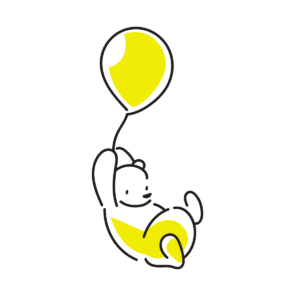
つみたてNISAやってみよう!でも口座開設するのって難しいかな?
口座開設は意外と簡単にできちゃいますよ。
この記事ではPCからの画像になっていますが、スマホからでも大丈夫!画面はPCもスマホもほとんど同じなので安心して進めてください。
口座開設には、ネットで開設と郵送の2種類がありますが、ネットでの開設ならその日に完了するのでおすすめです。
口座開設に必要なもの
- ネットで口座開設する場合
- マイナンバーカード
- 通知カード+運転免許証
- 郵送で口座開設する場合
- マイナンバーカード+本人確認書類いずれか1種類
- 通知カード+本人確認書類いずれか2種類
本人確認書類として使用できるもの
- 運転免許証
- 運転経歴証明書
- 住民基本台帳カード(写真付き)
- 日本国パスポート
- 住民票の写し
- 各種健康保険証
- 印鑑証明書
マイナンバーカードを発行してない場合は、上記のものを事前に用意しておき、スムーズに口座開設しましょう。
口座開設の手順
まず、↓の青いボタンをクリックしてSBI証券のサイトにアクセスし、『口座開設にすすむ』をクリックしてください。
メールアドレスの登録
メールアドレスを入力して「メールを送信」を押して承認コードを取得しましょう。
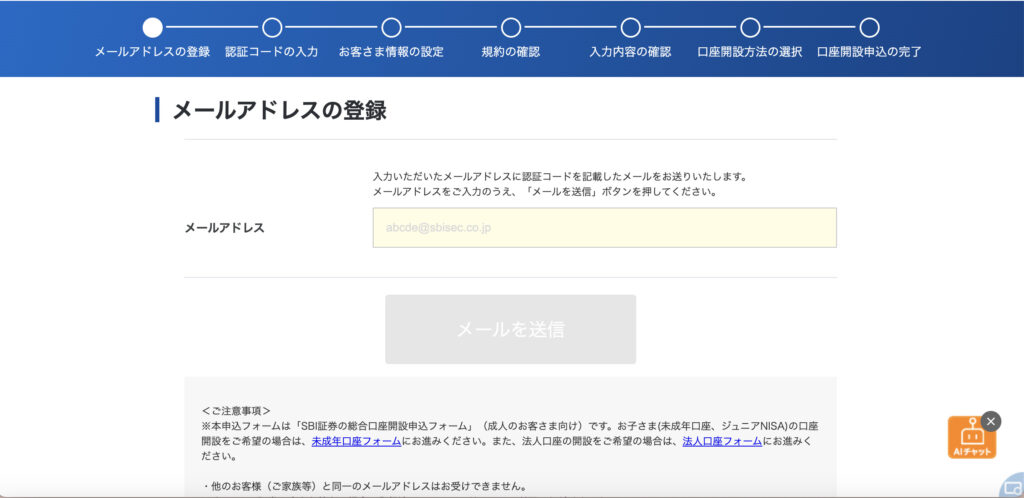
承認コードの入力
届いたメールに記載されている承認コードを入力し「次へ」を押します。
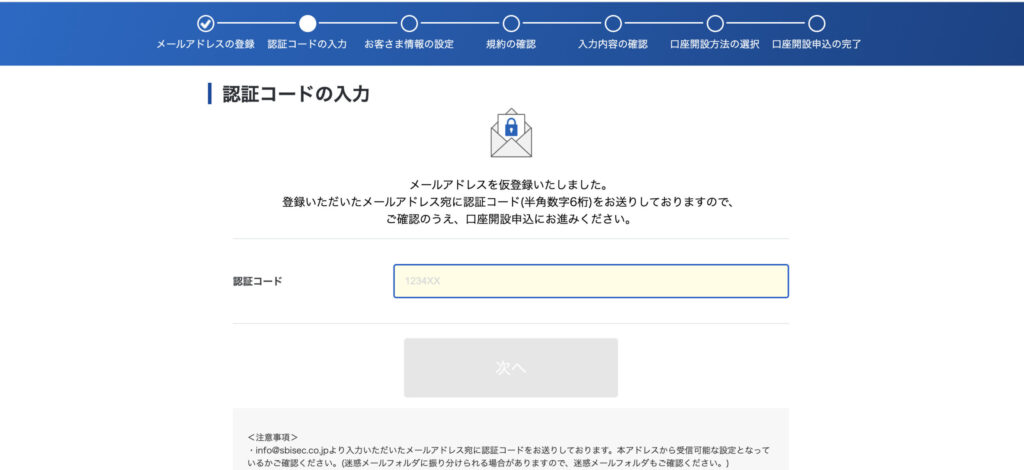
お客さま情報の設定
お客さま情報の設定画面になるので名前や住所、生年月日などを入力していきます。
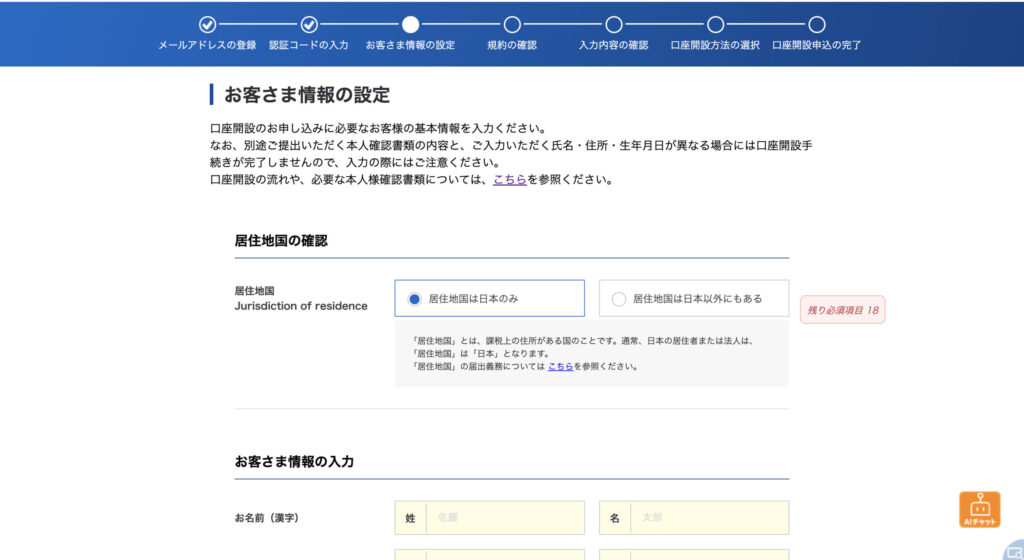
お客さま情報を全て入力すると口座種別の選択画面になります。
ここでは納税方法を選択できますが、特別な事情がなければ 特定口座 源泉徴収あり を選択しましょう。
(特定口座 源泉徴収あり→SBI証券の取引で発生した所得税、住民税を代行して納付してくれるサービスです)
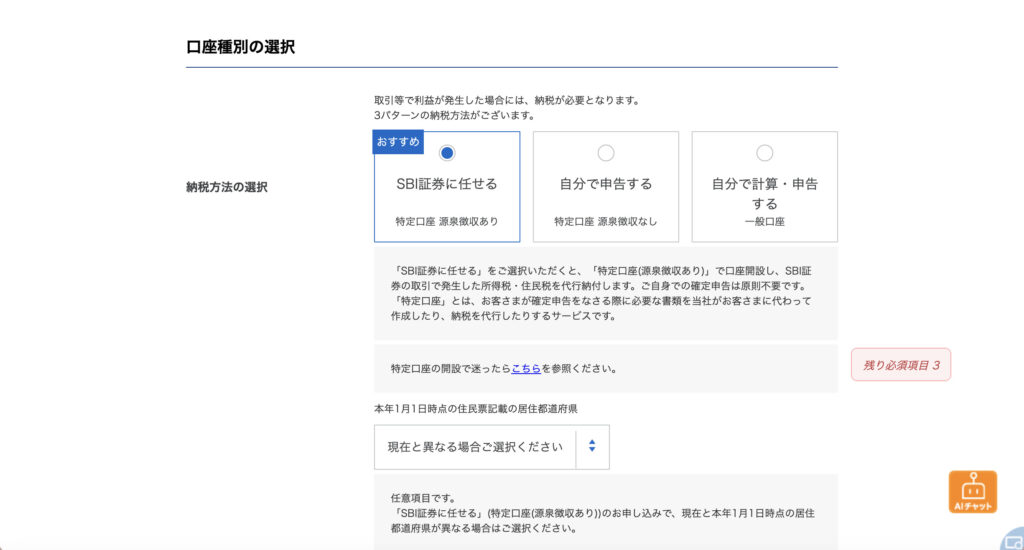
「つみたてNISAに申し込む」と、「新規で開設する」を押します。
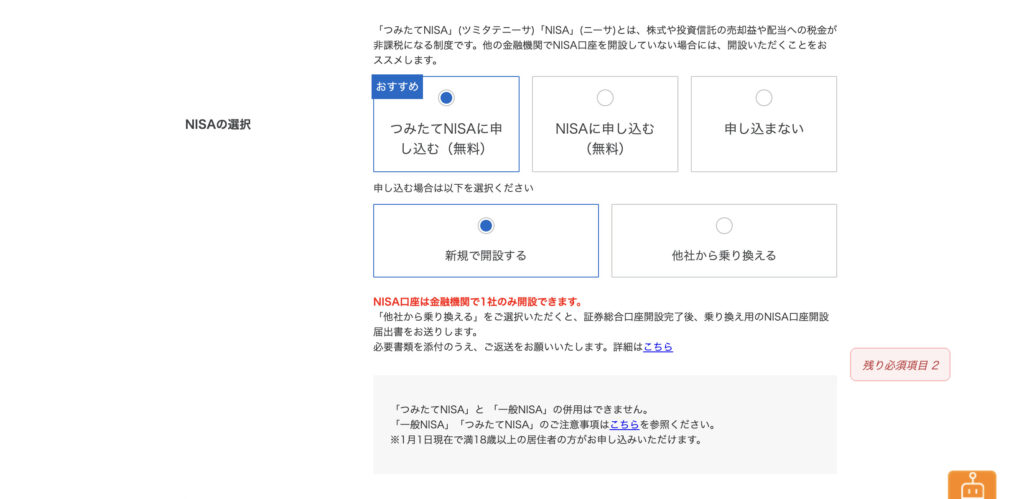
iDeCOにも興味がある方で資料が欲しい方は「資料を請求する(無料)」を押し、特に必要ない方は「請求しない」を押しましょう。
職業の選択ではご自身の職業を選んでください。
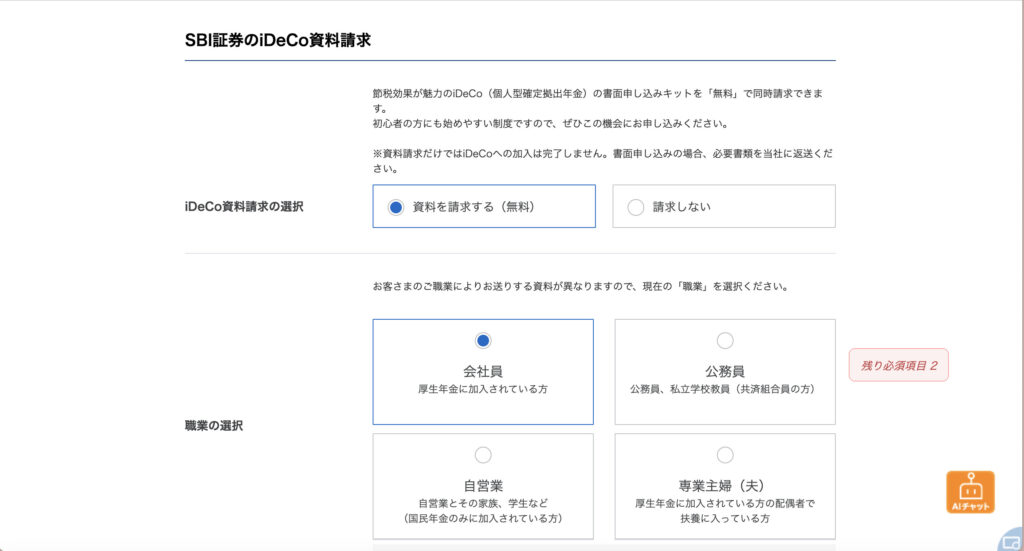
次に住信SBIネット銀行の開設を申し込みするかを選びます。
SBI証券で口座を開設する場合、こちらの住信SBIネット銀行の口座にお金を入れておけば、毎月自動で指定した金額が口座から引き落としされるので楽に投資でき、おすすめです。
口座を持ってない場合は開設しておきましょう。
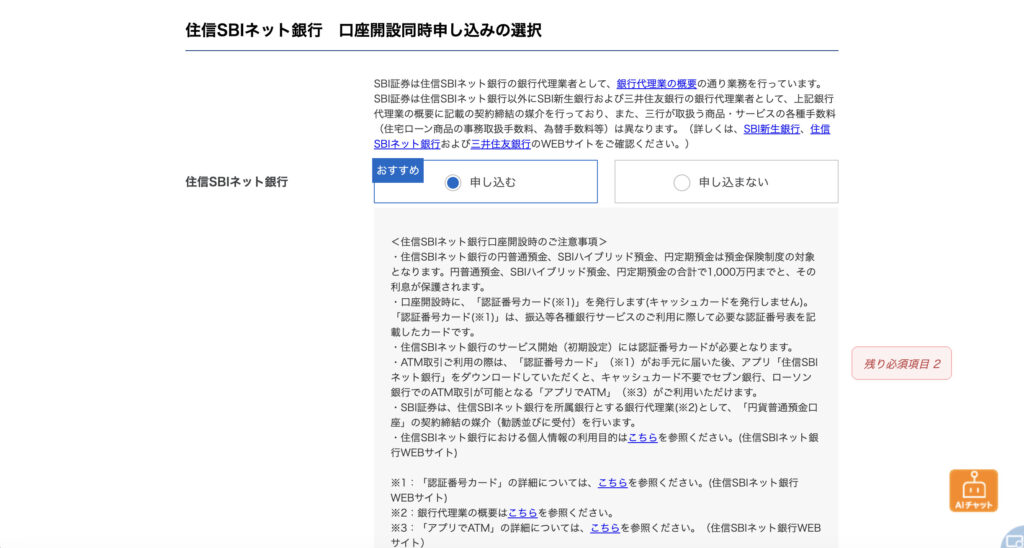
SBI証券と連携しているポイントが貯められます。「申し込む」を押しましょう。
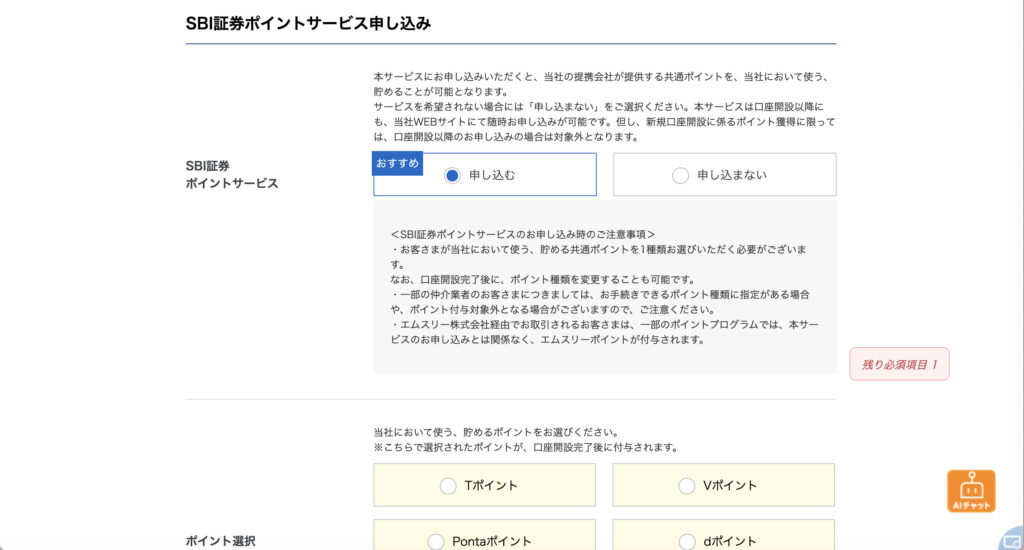
貯められるポイントは5種類!今まで貯めているポイントや、貯めやすそうなポイントを選んでお得に投資しましょう。
貯めたいポイントを選んで「次へ」を押します。
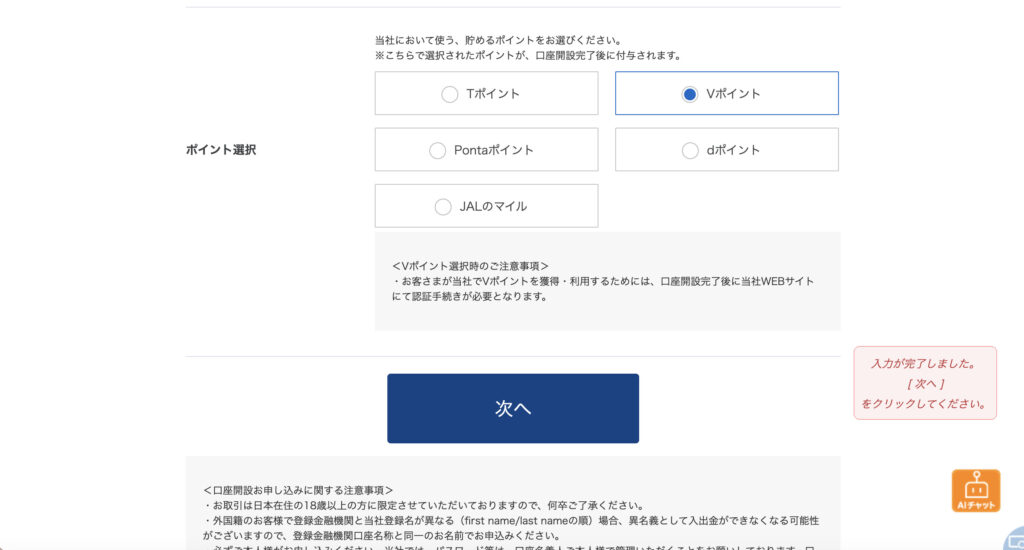
規約の確認
規約の確認というページになるので全て確認しましょう。
それぞれの規約のPDFを開いて最後までスクロールしないと同意のチェックボックスにチェックができない仕組みになっているので、全て確認してチェックボックスにチェックします。
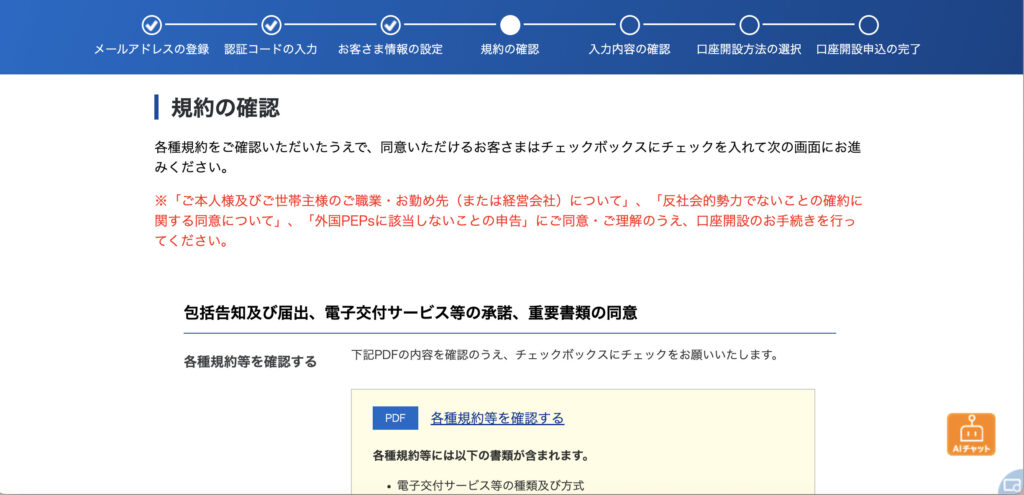
入力内容の確認
ここで入力内容を確認します。
間違って入力してしまった箇所はないか丁寧に確認し、問題なければ「口座開設方法の選択へ」を押しましょう。
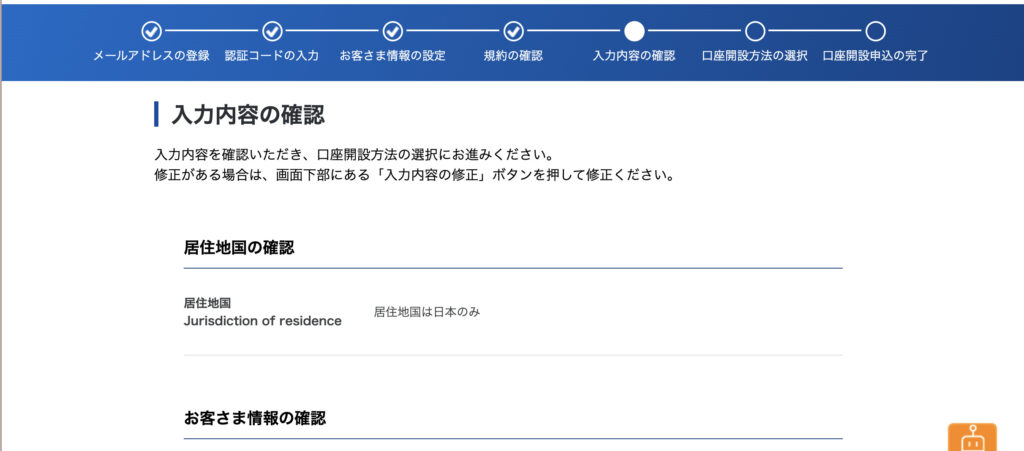
口座開設方法の選択
口座開設方法を選択します。
「ネットで口座開設」か「郵送で口座開設」のどちらかを選びます。
「ネットで口座開設」なら、その後そのまま本人確認書類の提出方法に進みますが、
「郵送で口座開設」を選んだ方は、郵送で書類が届いてから、本人確認書類を郵送で返送します。
(早く口座開設して始めたい方は「ネットで口座開設が」おすすめ😊)
どちらか選んで下にある『申し込む』を押します。
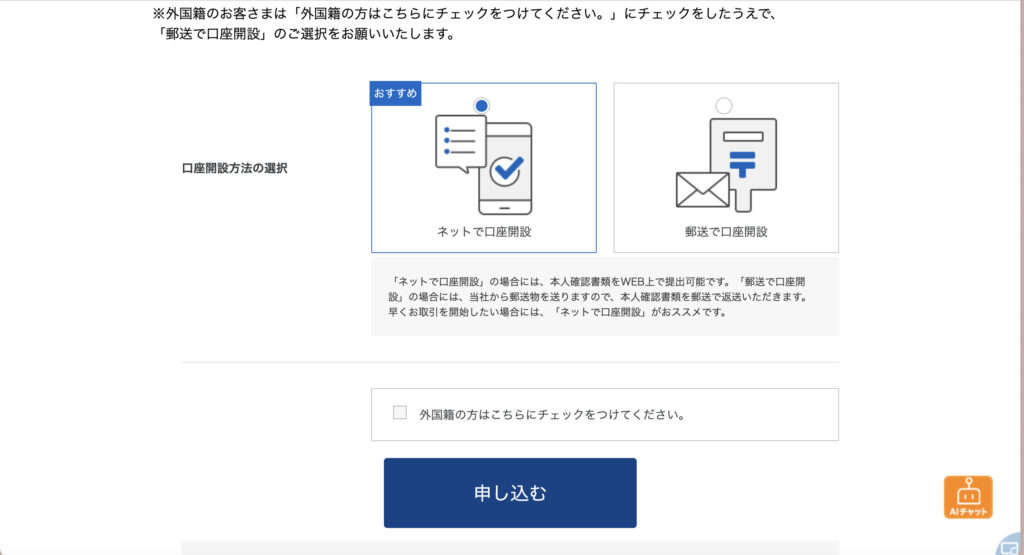
お疲れ様でした!これで口座開設の申し込み完了です。
「ネットで口座開設」を選んだ方は、このまま本人確認書類の提出になるので、あともう少しです!
「ネットで口座開設」を選ぶとユーザーネームとログインパスワードが表示されるので、メモやスクリーンショットで保管しておきましょう。
「郵送で口座開設」を選んだ場合、簡易書留でログイン情報の書類が届きます。届いたら本人確認書類を返送します。
本人確認書類の提出
「ネットで開設」を選んだ方は続いて本人確認の書類の提出になります。
『ご本人さま確認』というログインページが表示されるので、先ほどのユーザーネームとパスワードを入力しログインします。
ログインしたら『本人確認書類の提出』を押し、提出書類を選んでアップロードします。
(ここで書類提出方法を郵送にも切り替えられます。)
PCで進めている方はスマホで撮影になります。
画面に表示されrるQRコードをスマホで読み込んで、マイページにログインし
あとは、画面に出てくる指示通りに撮影していけばOKです。
初期設定
これで、最後です!続いて初期設定をしていきましょう。
「初期設定する」を押します。
- メールアドレスや国籍、ご職業を選んでいくだけです。項目に従って入力しましょう。
- 分配金・売上の振込先口座を入力します
名義が同じであればどの口座でも大丈夫です。 - 手数料プランを選択
スタンダードプランとアクティブプラン、どちらかを選択します。
(アクティブプランにすると1日の約定代金が100万円を超えなければ手数料が無料なので、アクティブプランの方がおすすめです。) - アンケートに回答
- iDeCo、与信口座かんたん同時口座開設の申し込み
希望があればチェックを入れますが、 投資に詳しくなってから申し込み後に改めて申し込みもできるので、
初心者のうちは全てチェック外しても大丈夫です。 - 申し込み完了!🥳
これで申し込み完了です!
- 口座番号
- ログインパスワード
- 取引パスワード
後日これらの情報が記載された書類が、本人限定受取郵便で登録した住所に届きます。
